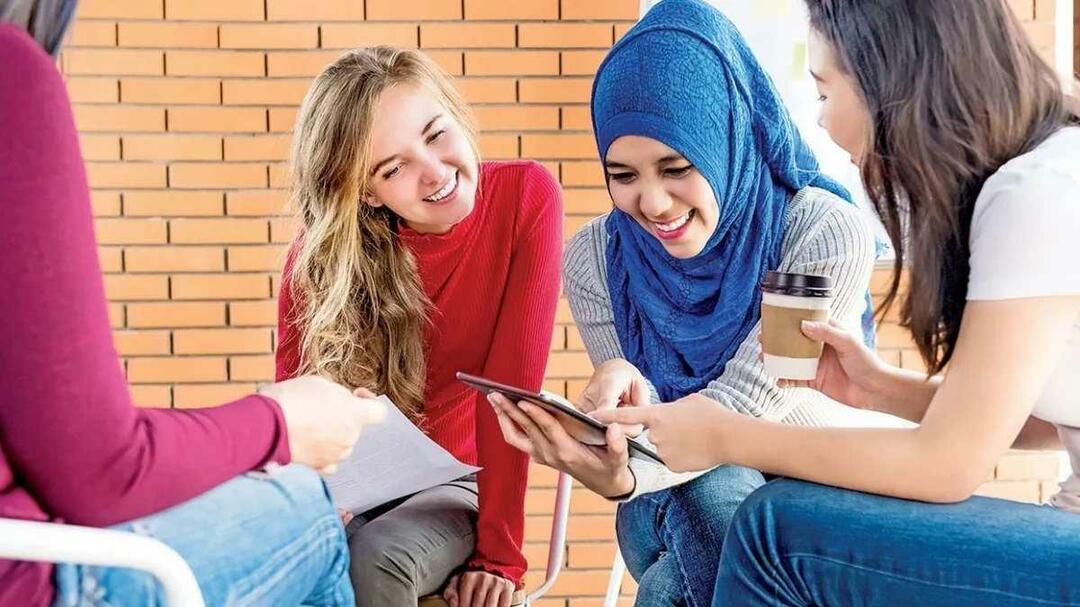Come avvolgere il testo in Excel
Microsoft Office Microsoft Microsoft Excel Eccellere / / April 06, 2021
Ultimo aggiornamento il

Se le celle nella cartella di lavoro di Excel contengono una grande quantità di testo, Excel nasconderà automaticamente parti del testo se si sovrappone ad altre celle, purché tali celle non siano vuote. Questo aiuta a mantenere in ordine la tua cartella di lavoro, impedendo a testo e numeri sovrapposti di rovinare i tuoi dati.
Un modo per superare questo problema, tuttavia, è avvolgere il testo in Excel. Questo spinge il testo su un'altra riga, aumentando la dimensione della cella senza sovrapporsi ad altre celle. Ci sono alcuni modi per farlo, dall'uso dello strumento Testo a capo all'aggiunta di un'interruzione di riga manuale.
Se vuoi sapere come mandare il testo a capo in Excel, ecco cosa devi fare.
Come funziona la disposizione del testo in Microsoft Excel
Esistono tre modi in cui una cella contenente una stringa di testo può essere visualizzata in Excel.
Se il testo non è a capo, il contenuto della cella verrà nascosto non appena viene raggiunto il bordo della cella. Se è a capo, Excel interromperà la riga, spingendo il testo su un'altra riga e aumentando l'altezza della cella stessa.
Tuttavia, se le celle a destra della cella iniziale sono vuote, Excel visualizzerà automaticamente l'intero contenuto della cella iniziale. Se aggiungi dati a qualsiasi altra cella a cui questa cella iniziale si sovrappone, tuttavia, il valore della cella verrà nuovamente nascosto.
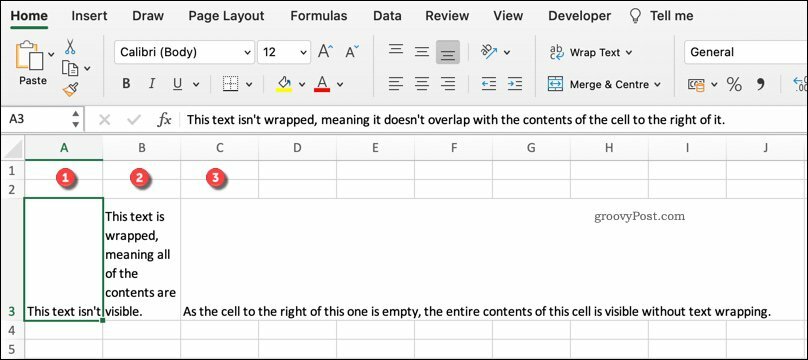
Se vuoi cambiarlo, dovrai avvolgere il testo. Puoi farlo utilizzando lo strumento Testo a capo o aggiungendo interruzioni di riga manualmente.
Come avvolgere il testo in Excel utilizzando lo strumento Testo a capo
Lo strumento Testo a capo è il modo più semplice per aggiungere il testo a capo a una cella in Excel. Per fare ciò, apri la cartella di lavoro di Excel e seleziona la cella (o le celle) che desideri formattare.
Possono essere celle che hanno valori di testo nascosti o che attualmente si sovrappongono ad altre celle vuote. Una volta selezionate le celle, premere il pulsante Casa scheda sulla barra multifunzione, quindi premere il pulsante Avvolgere il testo pulsante. Questi passaggi dovrebbero funzionare sia per gli utenti Windows che per quelli Mac.
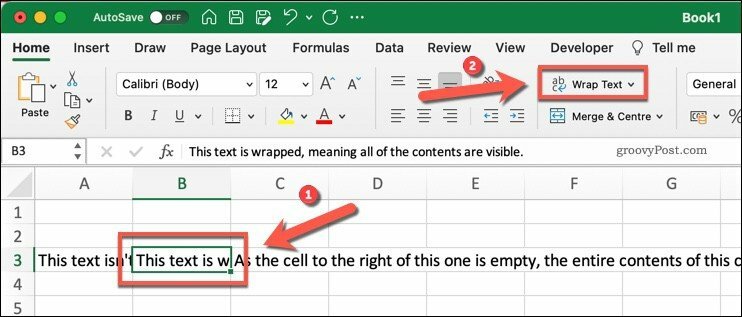
Excel sposterà automaticamente il testo della cella per riempire la cella, aumentando l'altezza della cella nel processo. Tuttavia, non cambierà la larghezza della colonna.
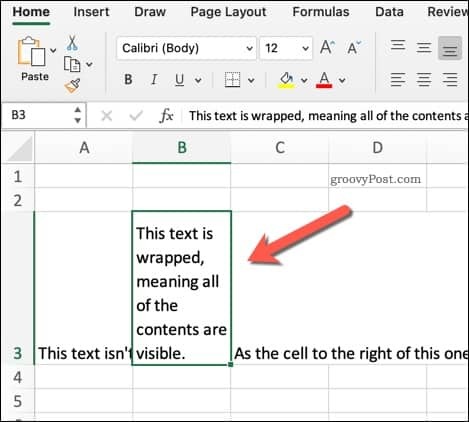
Puoi disabilitarlo in qualsiasi momento selezionando la tua cella e premendo Home> Testo a capo ancora. Ciò ripristinerà il ritorno a capo del testo normale.
Aggiunta di un'interruzione di riga manuale alle celle
Un altro modo per disporre rapidamente il testo senza utilizzare lo strumento Testo a capo consiste nell'utilizzare un'interruzione di riga. Le interruzioni di riga, come suggerisce il nome, interrompono una stringa di testo inserendo parte del testo su un'altra riga.
Puoi decidere di farlo se desideri suddividere una stringa di testo in determinati punti, piuttosto che quando viene raggiunto il bordo della cella.
Per fare ciò, fai doppio clic sulla cella che desideri modificare, quindi posiziona il cursore lampeggiante nel punto in cui desideri aggiungere l'interruzione di riga. In alternativa, seleziona la cella, quindi posiziona il cursore lampeggiante nella stessa posizione utilizzando la barra della formula.
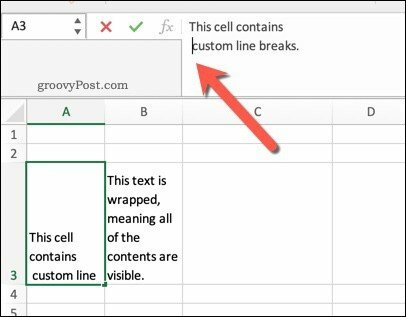
Una volta che il cursore è in posizione, premere il tasto ALT + INVIO tasti sulla tastiera. Se sei su Mac, premi Ctrl + Opzione + Invio anziché. Questo sposterà qualsiasi testo dopo l'interruzione di riga su una nuova riga.
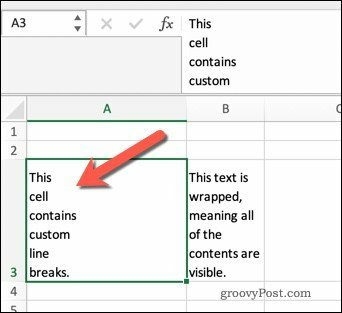
Se desideri rimuovere un'interruzione di riga, posiziona semplicemente il cursore lampeggiante dopo di essa, quindi premi il tasto Backspace chiave.
Formattazione di una cartella di lavoro di Excel
Il wrapping del testo in Excel è solo un modo per formattare le cartelle di lavoro di Excel per presentare meglio i tuoi dati. Ad esempio, puoi congelare o raggruppare righe e colonne per semplificare il lavoro su set di dati di grandi dimensioni.
Se vuoi cambiare il modo in cui i tuoi dati vengono presentati, potresti anche trasporre i tuoi dati. Questo ti permette di cambiare le tue colonne in righe (e viceversa). Potresti anche usare formattazione condizionale in Excel come un modo per evidenziare determinati valori e cifre, soprattutto se lavori con dati in rapida evoluzione.
Come cancellare la cache di Google Chrome, i cookie e la cronologia di navigazione
Chrome fa un ottimo lavoro di memorizzazione della cronologia di navigazione, della cache e dei cookie per ottimizzare le prestazioni del browser online. Ecco come ...
Corrispondenza dei prezzi in negozio: come ottenere i prezzi online durante gli acquisti in negozio
Acquistare in negozio non significa che devi pagare prezzi più alti. Grazie alle garanzie di corrispondenza dei prezzi, puoi ottenere sconti online mentre fai acquisti in ...
Come regalare un abbonamento Disney Plus con una carta regalo digitale
Se ti sei divertito con Disney Plus e vuoi condividerlo con altri, ecco come acquistare un abbonamento Disney + Gift per ...
La tua guida alla condivisione di documenti in Documenti, Fogli e Presentazioni Google
Puoi collaborare facilmente con le app basate sul Web di Google. Ecco la tua guida alla condivisione in Documenti, Fogli e Presentazioni Google con le autorizzazioni ...